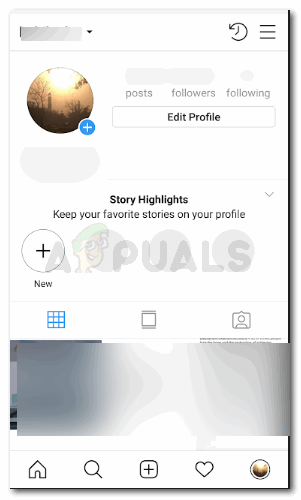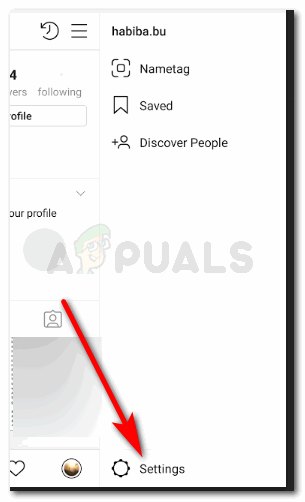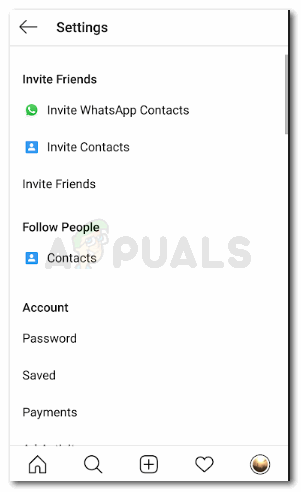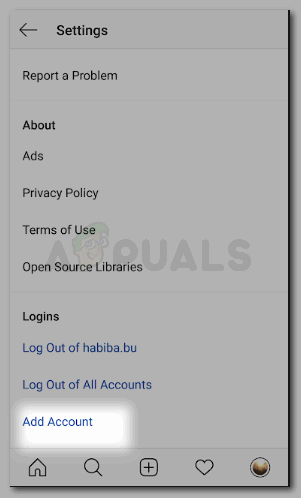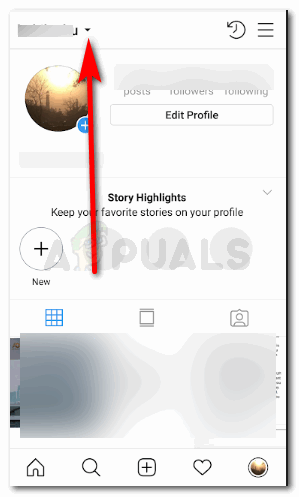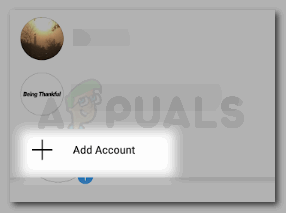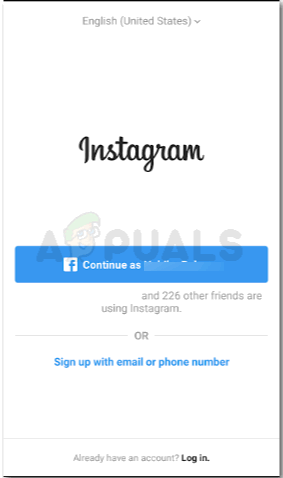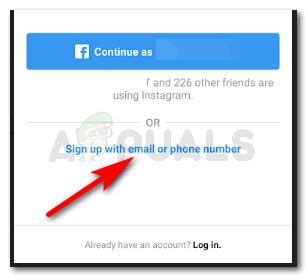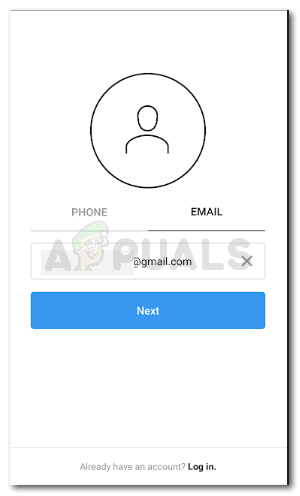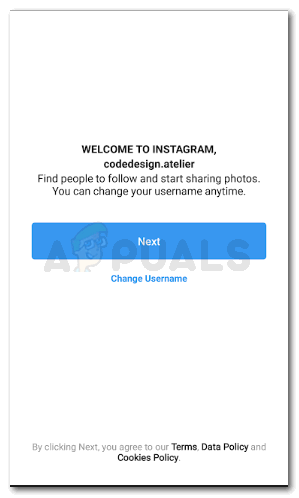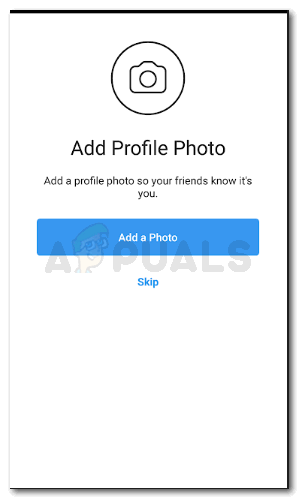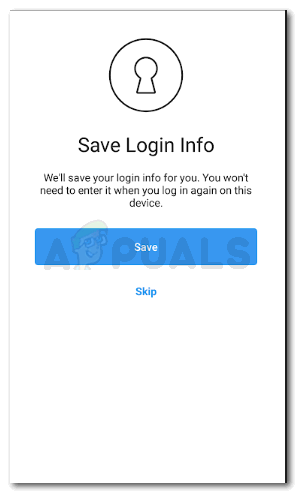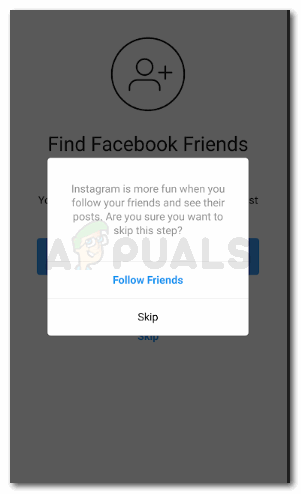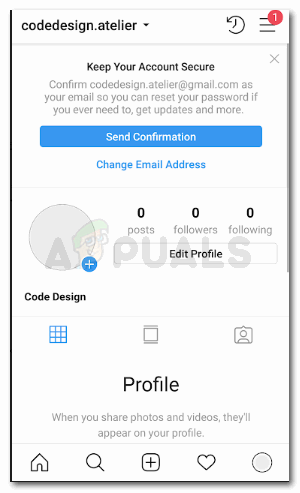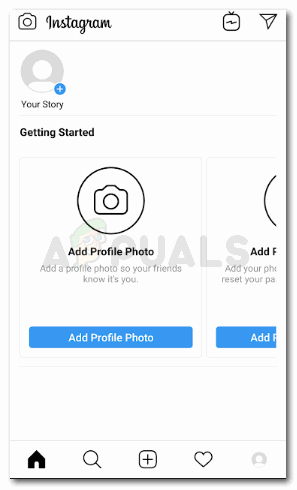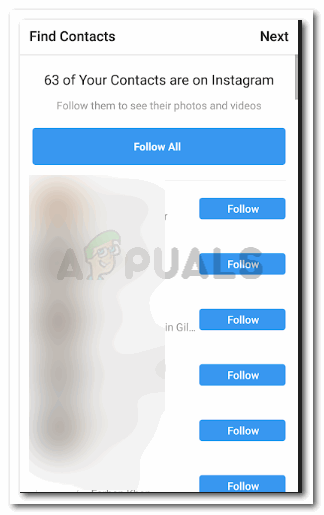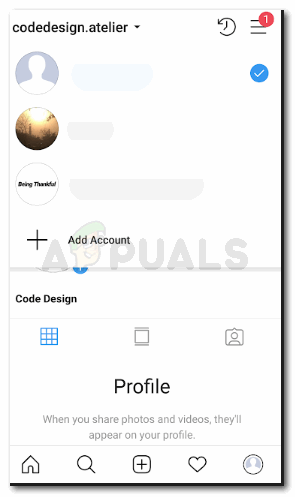Menggunakan Instagram untuk dua akaun atau lebih
Instagram menjadi forum yang sangat popular di mana anda boleh mengendalikan lebih dari satu akaun dalam satu masa. Anda tidak memerlukan telefon yang berbeza untuk mengendalikan setiap akaun. Dengan satu telefon, dan satu aplikasi Instagram, anda dapat menambahkan akaun ke Instagram anda, membuat profil untuk setiap akaun dan meneruskan pekerjaan anda. Itulah cara orang menguruskan akaun peribadi dan perniagaan mereka di Instagram.
Itulah cara saya menguruskan akaun saya juga. Oleh itu, mari kita lihat bagaimana anda boleh membuat lebih daripada satu akaun di Instagram anda.
- Buka akaun Instagram anda sekarang, dan klik pada tiga baris yang muncul di sebelah kanan skrin anda.
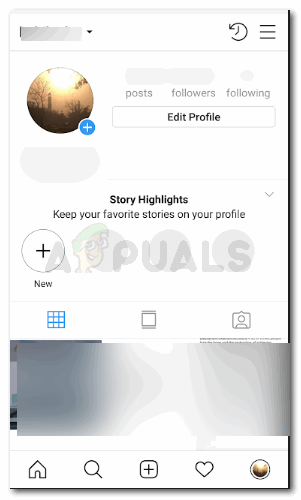
Buka Instagram ke akaun peribadi anda. Dan buka tetingkap di mana anda dapat melihat semua catatan anda di satu tempat.
- Mengklik tiga baris ini sekarang akan membawa anda ke tetingkap tambahan yang akan mempunyai pilihan untuk 'Tetapan'. Klik pada itu untuk melihat semua pilihan untuk menguruskan akaun.
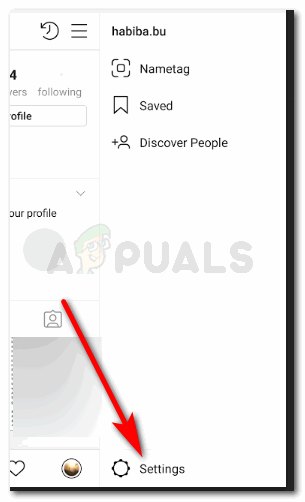
Klik pada pilihan untuk tetapan.
Beginilah rupa skrin anda. Tatal ke bawah skrin ini sehingga anda mendapat pilihan untuk ‘Tambah Akaun’.
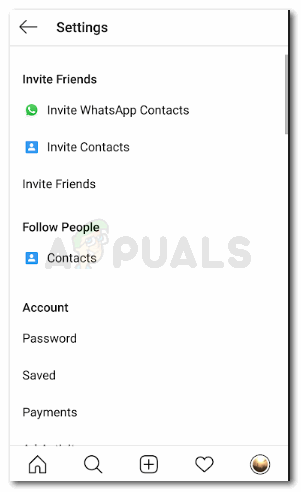
Senarai pilihan tetapan muncul di skrin. Tatal ke kanan hingga akhir senarai ini.
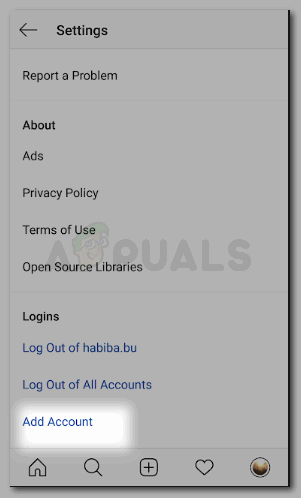
Cari ‘Tambah Akaun’ tepat di hujung senarai ini dan klik padanya.
- Untuk mencapai tab ‘Tambah Akaun’, ada cara lain untuk anda melakukannya di Instagram. Daripada mengklik tiga baris di sebelah kanan sesuai dengan langkah pertama, anda hanya dapat mencari anak panah menghadap ke bawah di sebelah nama akaun semasa anda yang akan berada di skrin utama anda untuk Instagram seperti yang ditunjukkan dalam gambar di bawah.
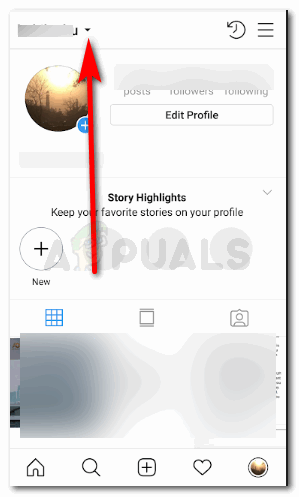
Pergi ke pilihan Tambah Akaun terus dari halaman utama anda.
Mengklik anak panah ini akan memberi anda pilihan untuk beralih ke akaun lain atau ke ‘Tambah akaun’. Dan untuk membuat akaun baru, anda mesti mengklik pilihan untuk 'Tambah Akaun'.
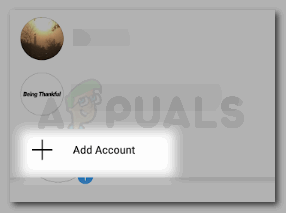
Lebih mudah untuk mengaksesnya dari sini.
- Apabila anda memulakan proses membuat akaun baru, anda boleh membuatnya dengan akaun Facebook anda, atau ID e-mel anda. Anda bahkan boleh menggunakan nombor telefon anda untuk membuat akaun Instagram. Ketiganya pada dasarnya adalah cara untuk mengenal pasti anda sebagai pengguna dan memastikan anda mempunyai pengalaman yang selamat di Instagram.
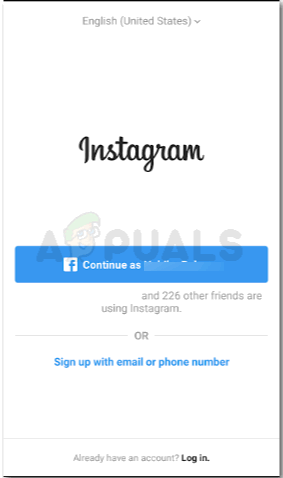
Daftar untuk akaun baru, atau log masuk jika anda sudah mempunyai akaun lain
- Untuk membuat akaun yang sama sekali baru, anda boleh mendaftar dengan e-mel atau telefon anda. Saya memilih pilihan itu untuk contoh ini, di mana saya akan membuat akaun baru menggunakan ID e-mel baru.
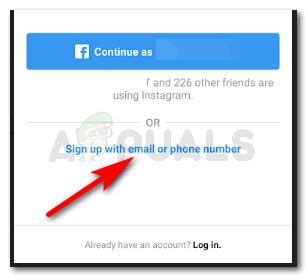
Saya akan mendaftar untuk membuat yang baru
- Tambahkan ID e-mel anda di ruang yang disediakan dan ketuk ‘Next’.
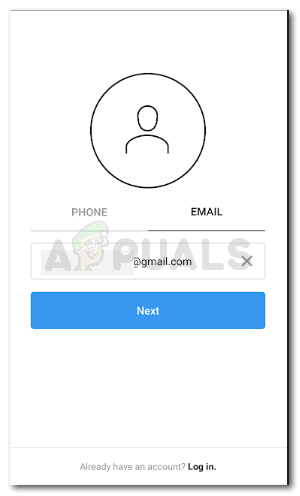
Tambahkan butiran seperti yang diminta di ruang yang disediakan
Akaun anda telah dibuat. Anda kini boleh menggunakan akaun baru anda dengan akaun peribadi asal anda dengan satu klik sahaja. Buat masa ini, untuk menyiapkan akaun baru anda sepenuhnya, klik seterusnya atau ubah nama pengguna jika anda mahu.
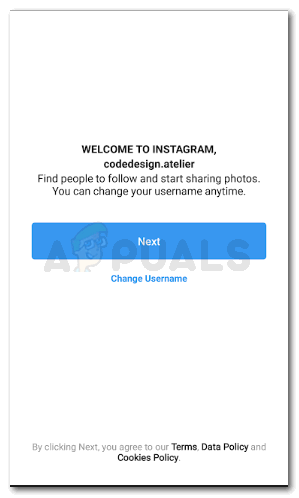
anda akan diminta untuk menyelesaikan beberapa langkah dengan permohonan sekarang.
- Tambahkan gambar, gambar profil anda dan ikuti orang dari akaun baru anda untuk menjadikannya aktif.
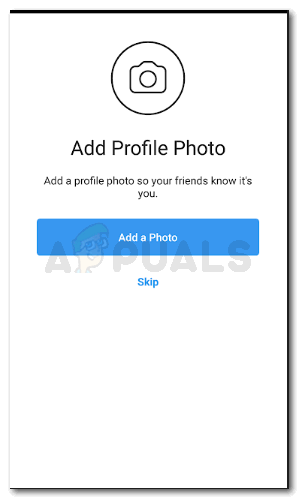
Tambahkan gambar profil untuk akaun baru anda
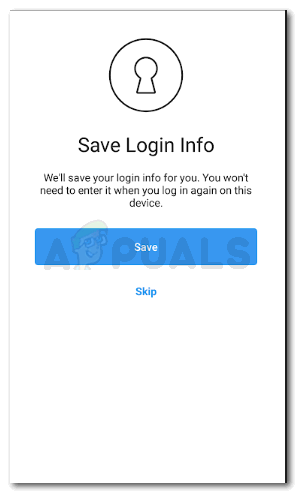
Simpan butiran kata laluan anda supaya anda tidak perlu masuk lagi
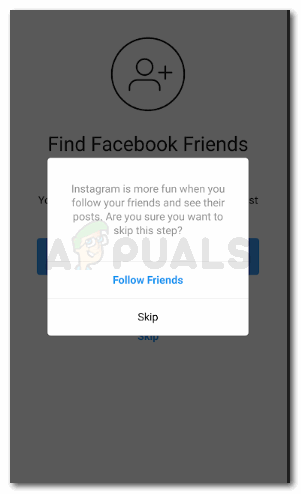
Ikuti rakan dari akaun Instagram baru anda
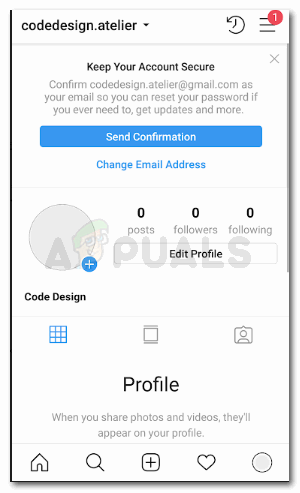
Beberapa pilihan tetapan yang harus anda perhatikan, untuk menyelesaikan pembuatan akaun anda
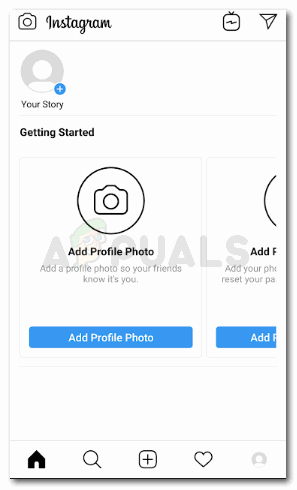
Akaun anda telah dibuat.
- Anda boleh menyegerakkan kenalan dari telefon anda untuk mengikuti semua orang ini di Instagram dari akaun baru anda. Pilihannya terpulang kepada anda.
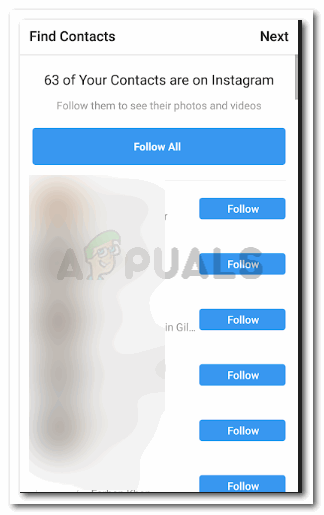
Ikuti kenalan anda yang akan muncul sebaik sahaja anda selesai membuat akaun baru di Instagram
- Sekiranya anda ingin beralih ke akaun anda yang lain. Yang mesti anda lakukan adalah kembali ke laman utama anda, di mana anda akan melihat jumlah pengikut anda, orang yang anda ikuti dan jumlah catatan anda. Klik pada anak panah menghadap ke bawah seperti yang kami lakukan di peluru nombor 3. Anda kini boleh memilih akaun yang ingin anda gunakan sebagai Instagram. Dan anda boleh menukar ini seberapa banyak kali dalam sehari seperti yang anda mahukan.
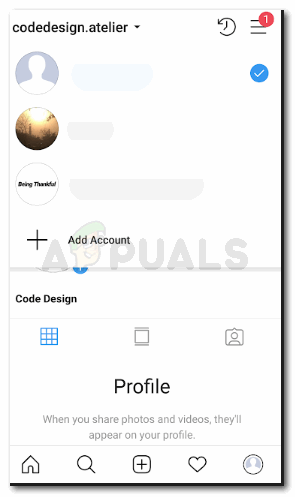
Beralih antara akaun bila-bila masa anda mahu dan seberapa banyak kali yang anda mahukan.
Kedua-dua akaun tidak saling berkaitan, dan itulah yang menjadikan kerja di Instagram menjadi lebih mudah. Sekiranya anda tidak mahu rakan di akaun peribadi anda mengetahui bahawa anda mempunyai halaman perniagaan di Instagram, ini mungkin idea yang baik. Saya telah melakukan ini untuk akaun saya. Saya telah menggunakan dua akaun untuk beberapa waktu sekarang dan saya tidak pernah menghadapi masalah untuk mengendalikan kedua-dua akaun itu secara berdampingan dengan satu aplikasi sahaja. Ini menjimatkan banyak masa, banyak usaha, dan saya mendapat pemberitahuan untuk kedua-dua akaun dengan serta-merta.